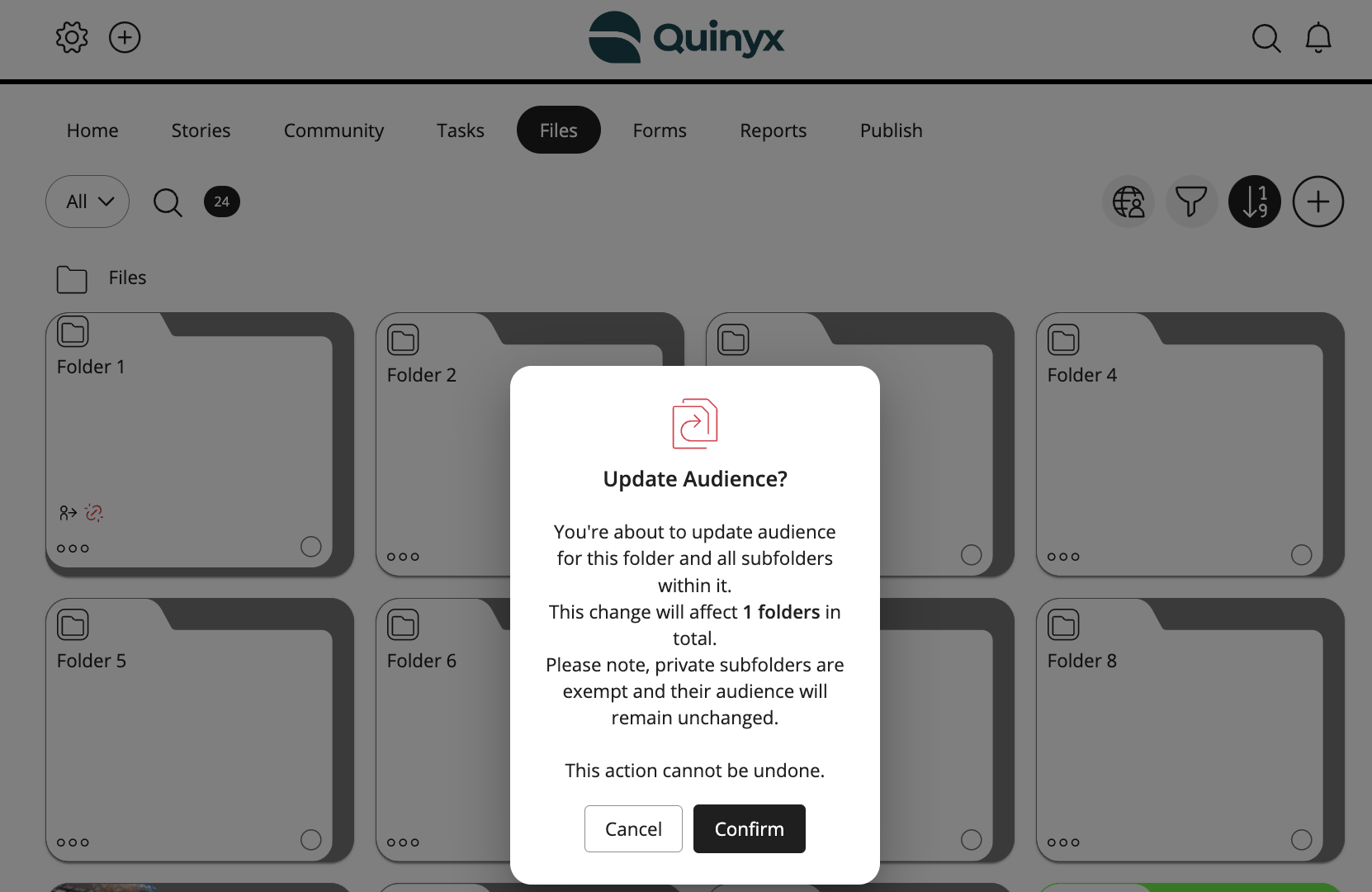Frontline Portal - Een map delen
Een map delen
Om een map buiten je groep te delen, kun je de volgende stappen volgen:
- Selecteer Bestanden.
- Selecteer het pictogram met de drie puntjes op de map die je wilt delen.
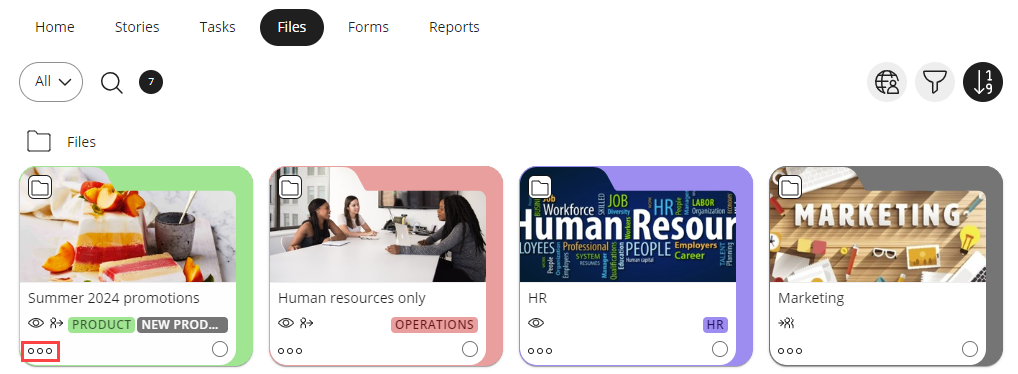
- Selecteer Delen in de opties van het mapmenu.
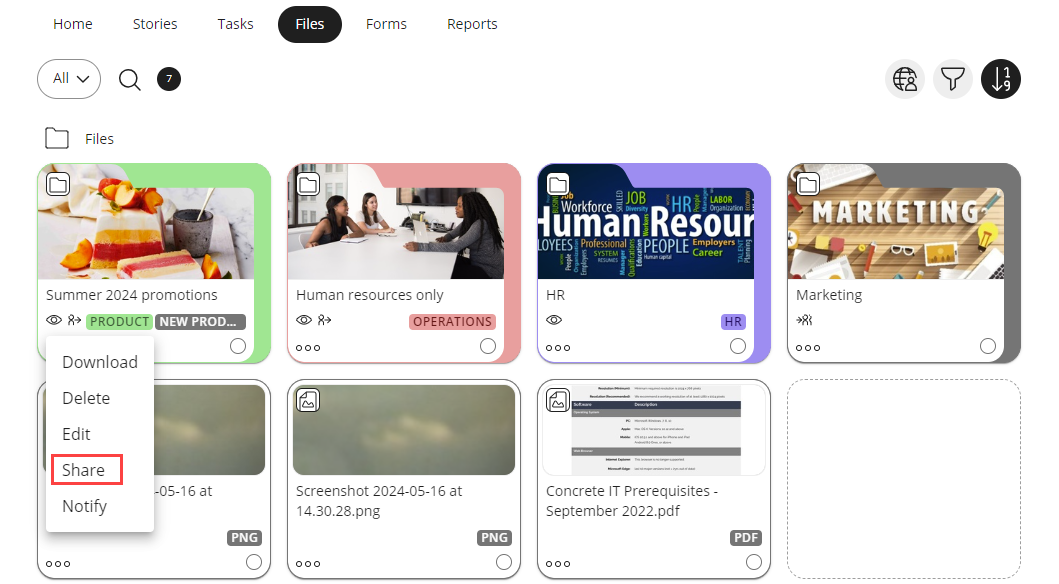 Elke gebruiker die in dezelfde groep zit als de gebruiker die de map heeft aangemaakt kan de map delen. Als John op het hoofdkantoor bijvoorbeeld een map aanmaakt, dan kan Julie op het hoofdkantoor deze map ook delen.
Elke gebruiker die in dezelfde groep zit als de gebruiker die de map heeft aangemaakt kan de map delen. Als John op het hoofdkantoor bijvoorbeeld een map aanmaakt, dan kan Julie op het hoofdkantoor deze map ook delen. - Kies met wie de map gedeeld moet worden door de ontvangers te selecteren.
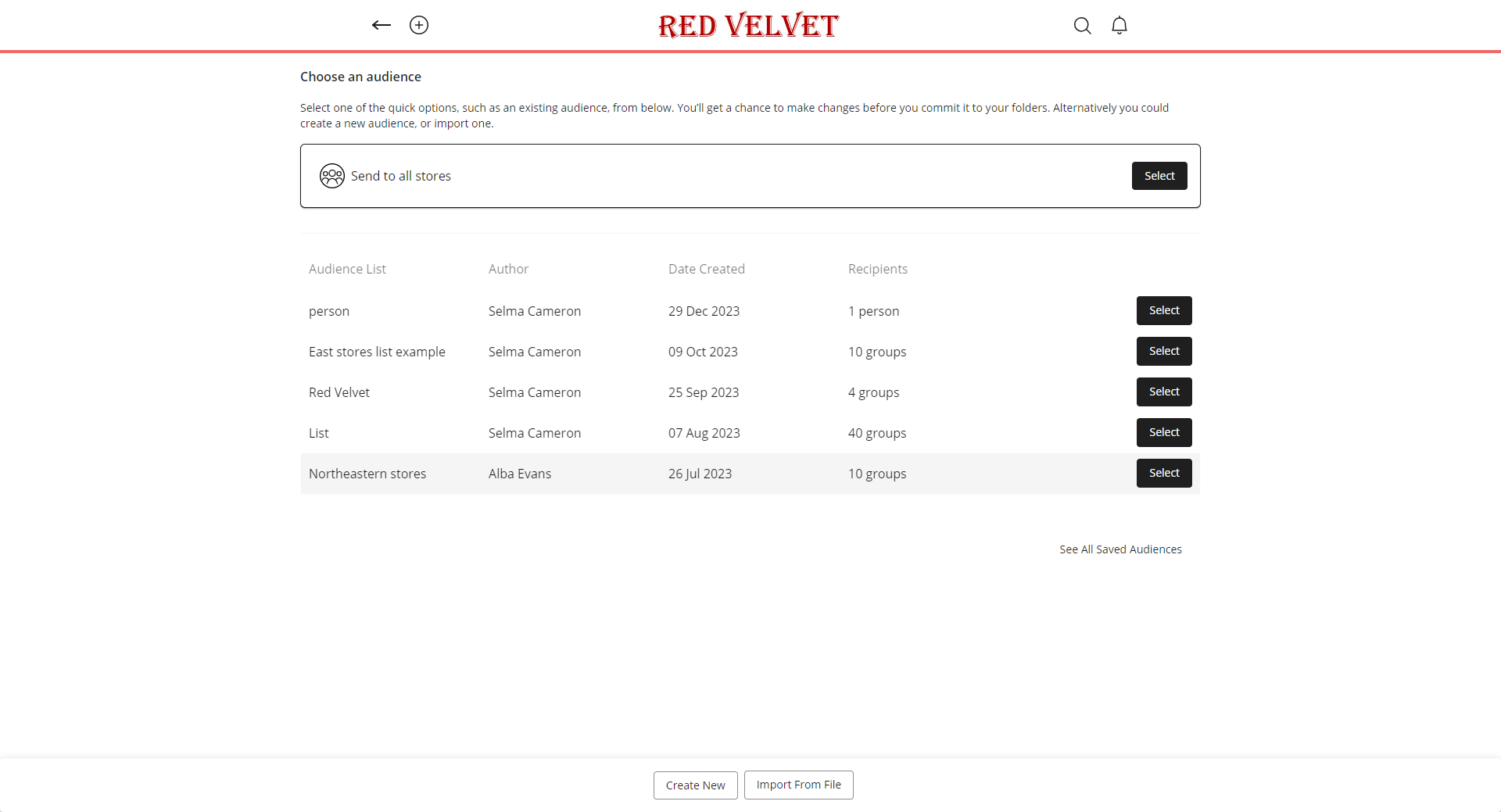
- Selecteer de knop Ontvangers bevestigen zodra de ontvangers zijn gekozen.
- Kies de optie Zichtbaarheid.
- Selecteer de knop Publiek instellen zodra de zichtbaarheidsoptie is geselecteerd.
Een map maken en delen met bepaalde personen of rollen
Er kunnen gelegenheden zijn waarbij een map alleen toegankelijk moet zijn voor een selecte groep individuen of rollen (in plaats van hele groepen of winkels).
Bijvoorbeeld:
De map Human Resources moet alleen beschikbaar zijn voor winkelmanagers en niet voor winkelmedewerkers.
Ik wil de 'Project X' map delen met John & Jane maar niet met mijn andere HQ collega's.
Hier is hoe u mappen op deze manier kunt delen in Frontline Portal:
- Klik op de + knop en kies Map.
- Wanneer u wordt gevraagd naar de naam van uw nieuwe map, vink dan het vakje Maak dit privé aan.
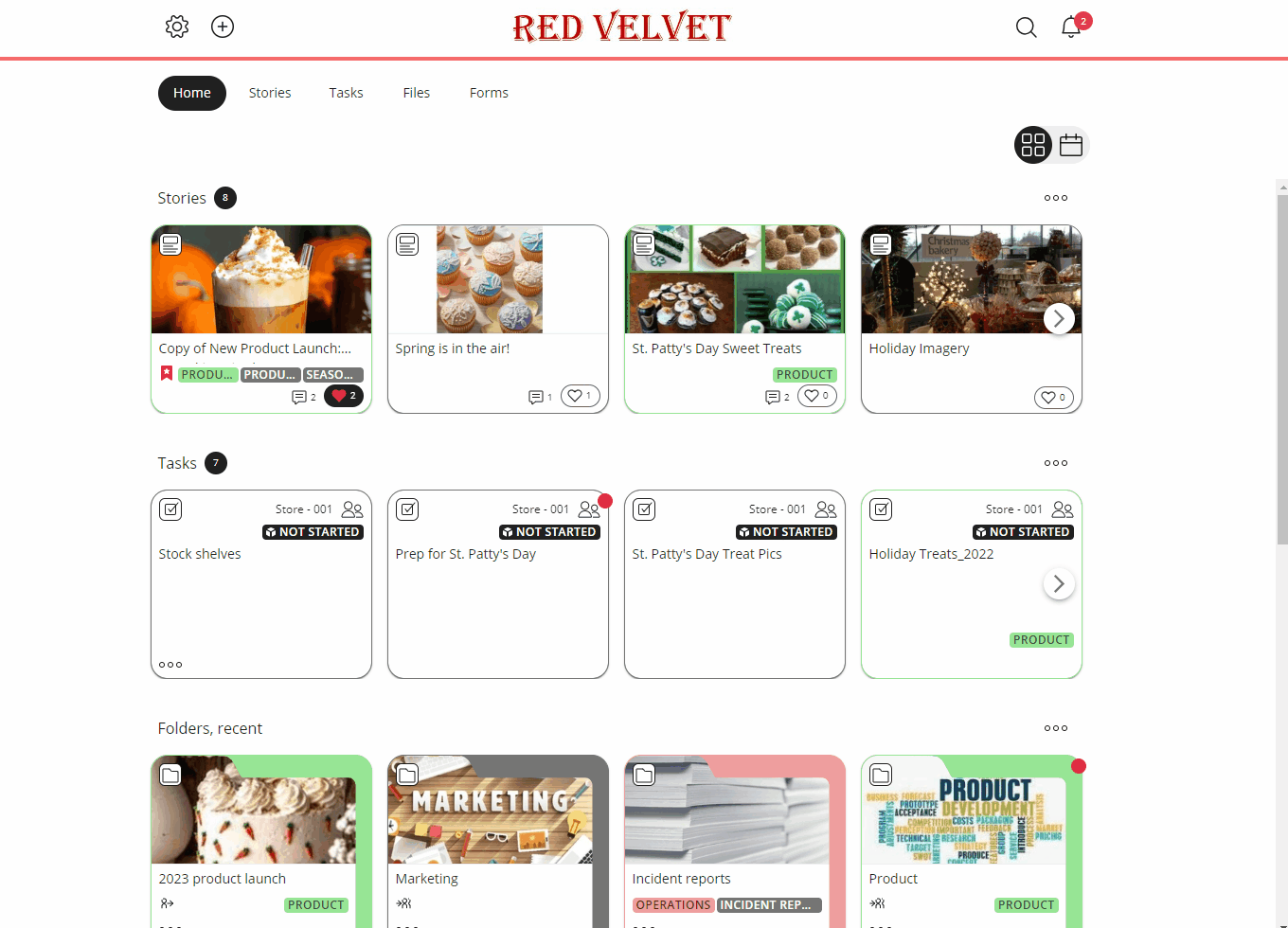
- Nadat u de nieuwe map heeft gemaakt, klik op de map om de personen te selecteren die u toegang wilt geven tot deze map.
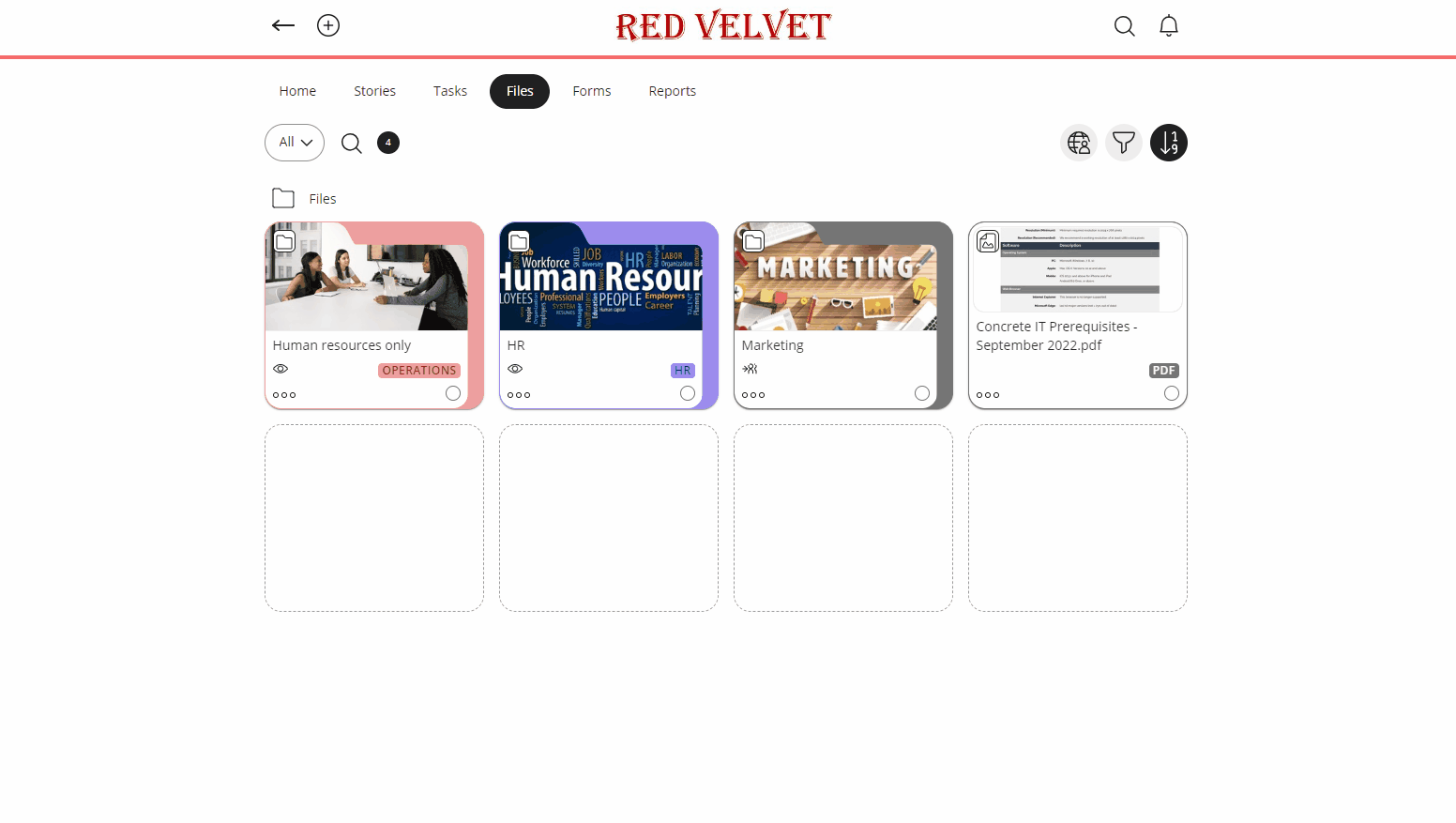
Submappen opnieuw verbinden
Op de mappen in het tabblad Bestanden vind je een pictogram dat aangeeft of de submappen hun publiek niet langer delen met de bovenliggende map. Het pictogram wordt weergegeven op de kaart van de bovenliggende map en als je er met de muis overheen gaat, staat er Publiek niet gedeeld naar alle submappen.
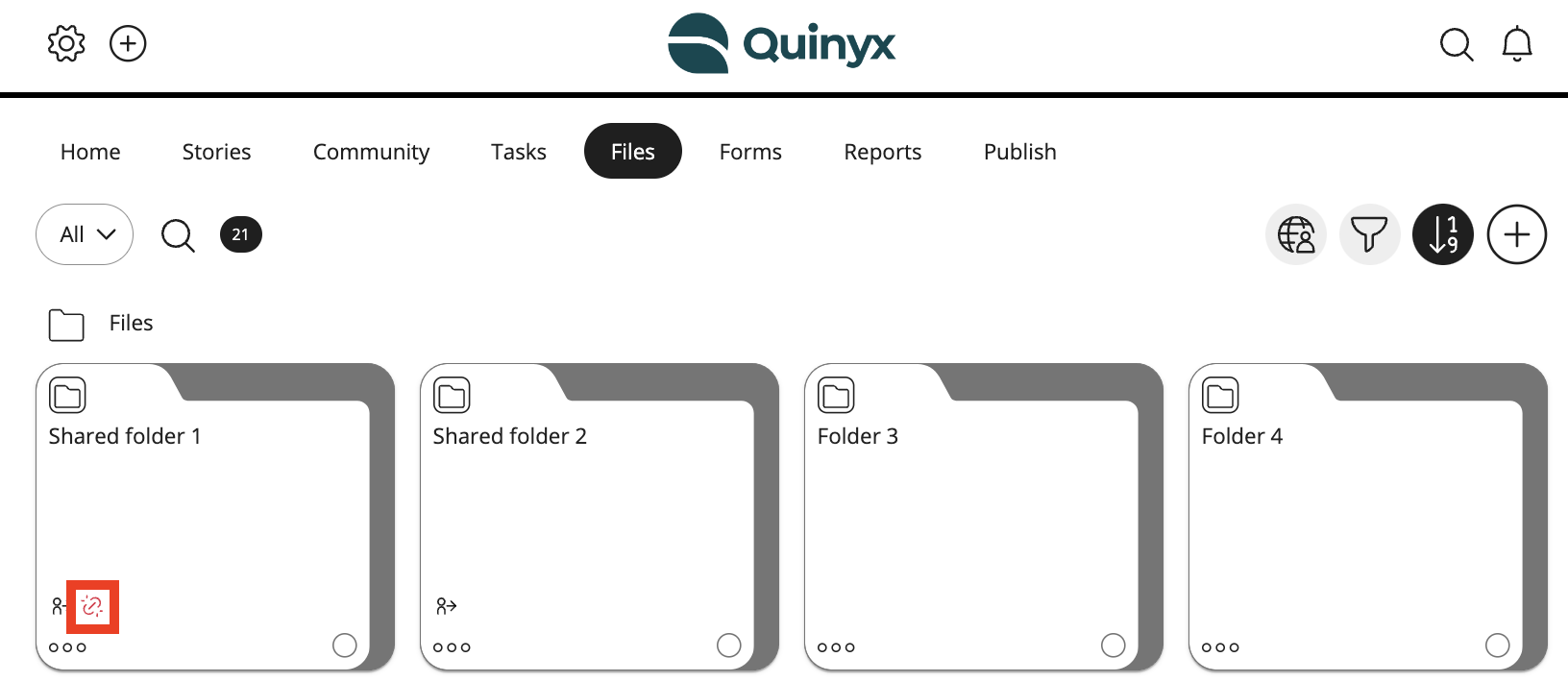
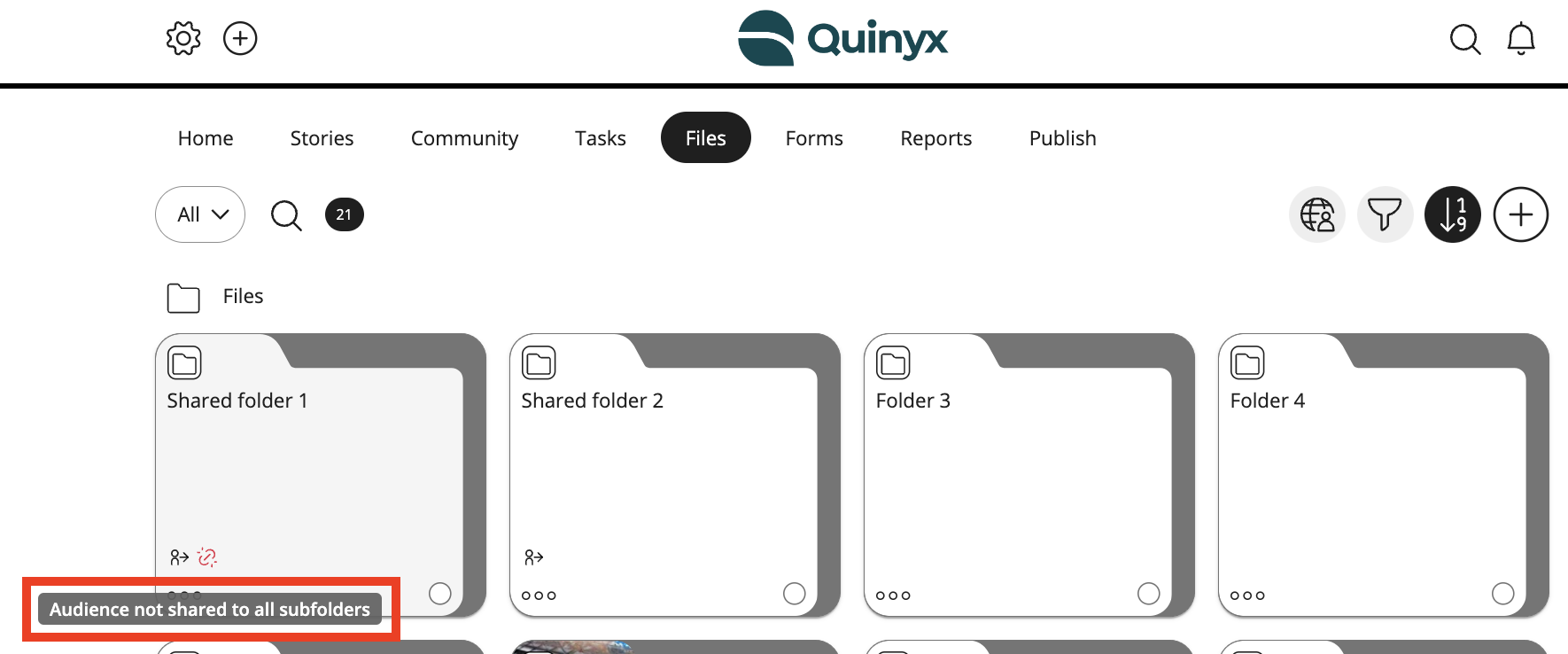
Als je het publiek van een bovenliggende map opnieuw moet delen naar alle submappen om alle mappen die zijn gedeeld met aangepast publiek opnieuw te verbinden, zodat ze weer in lijn zijn met de bovenliggende map, kun je gewoon op de knop Submappen opnieuw verbinden klikken.
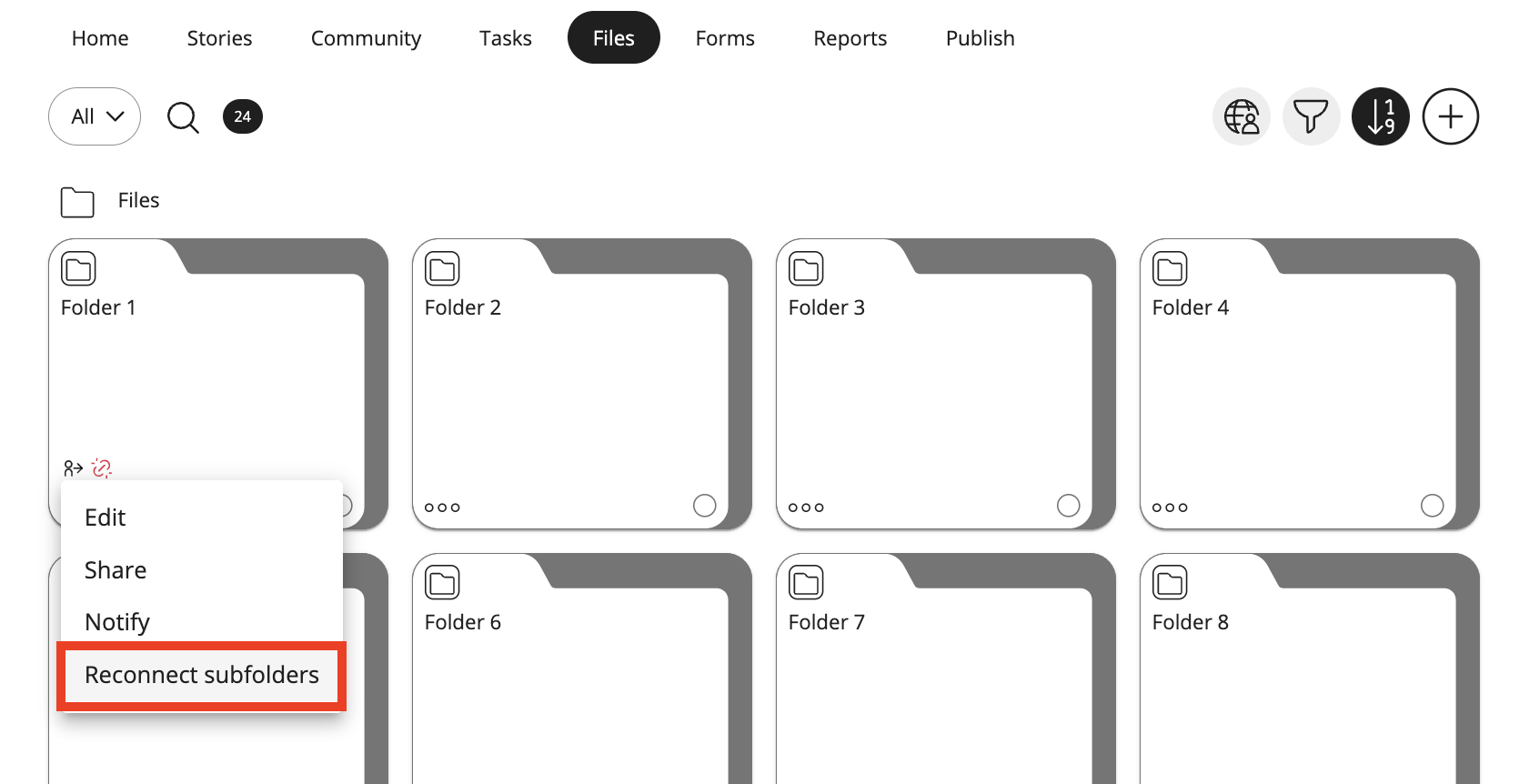
Je wordt gevraagd om je selectie te bevestigen door op Bevestigen te klikken.